Come rimuovere una minaccia identificata come Win32/Floxif dal sistema operativo
TrojanConosciuto anche come: Win32/Floxif backdoor malware
Ottieni una scansione gratuita e controlla se il tuo computer è infetto.
RIMUOVILO SUBITOPer utilizzare tutte le funzionalità, è necessario acquistare una licenza per Combo Cleaner. Hai a disposizione 7 giorni di prova gratuita. Combo Cleaner è di proprietà ed è gestito da RCS LT, società madre di PCRisk.
Che tipo di malware è Win32/Floxif?
I fornitori di software di sicurezza assegnano il nome Win32/Floxif quando rilevano la presenza di malware backdoor. Questo tipo di malware è noto per la sua capacità di creare segretamente punti di accesso non autorizzati nel sistema infetto, consentendone il controllo remoto e l'esecuzione di attività dannose da parte degli aggressori.
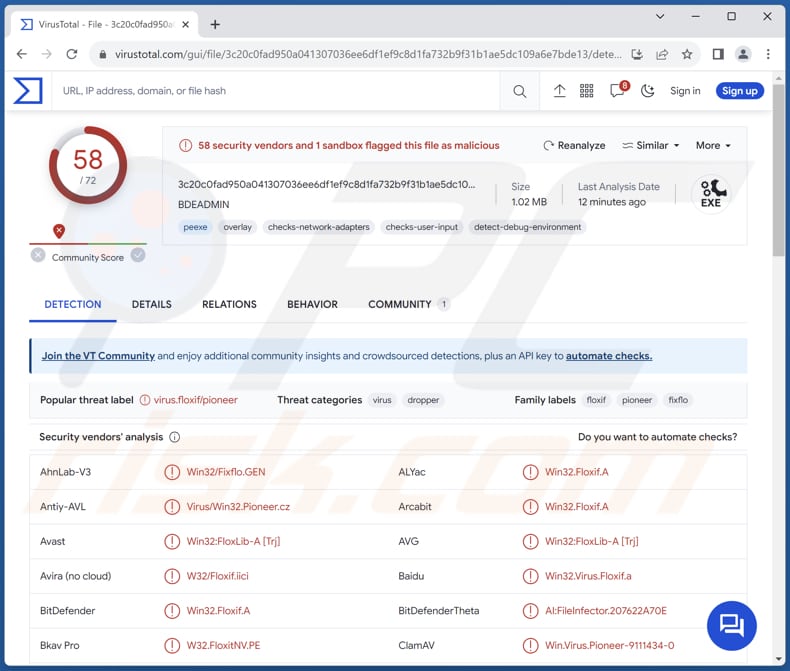
Ulteriori informazioni su Win32/Floxif
Il malware backdoor rappresenta una classe clandestina e insidiosa di software dannoso progettato per creare punti di ingresso non autorizzati ("backdoor") all'interno dei sistemi informatici. Queste backdoor consentono l'accesso e il controllo remoti da parte di entità esterne, in genere criminali informatici.
Una volta compromesso il sistema operativo, la backdoor fornisce agli aggressori un canale segreto per manipolare, rubare dati sensibili o eseguire comandi dannosi all'insaputa dell'utente. Gli autori delle minacce possono esfiltrare dati sensibili, come informazioni personali, credenziali di accesso o dettagli finanziari, portando a furti di identità o frodi finanziarie.
Le backdoor consentono inoltre l’implementazione di malware aggiuntivo come il ransomware, trasformando una violazione iniziale in un attacco informatico più esteso e dannoso. Inoltre, i criminali informatici possono utilizzare backdoor per creare botnet, sfruttando i sistemi compromessi per attacchi coordinati su larga scala, come gli attacchi DDoS (Distributed Denial of Service).
Una delle caratteristiche chiave del malware backdoor è la sua capacità di mantenere la persistenza sui sistemi infetti. Questo malware è abile nell'eludere il rilevamento da parte dei programmi antivirus e degli strumenti di sicurezza, rendendolo particolarmente pericoloso.
Le conseguenze di un attacco malware backdoor riuscito possono essere gravi e vanno dall'accesso non autorizzato a informazioni aziendali o personali sensibili alla facilitazione di attacchi informatici più estesi.
| Nome | Win32/Floxif backdoor malware |
| Tipologia di minaccia | Backdoor Malware |
| Nomi rilevati | Avast (Win32:FloxLib-A [Trj]), Combo Cleaner (Win32.Floxif.A), ESET-NOD32 (Win32/Floxif.H), Kaspersky (Virus.Win32.Pioneer.cz), Microsoft (Virus:Win32/ Floxif.H), elenco completo(VirusTotal) |
| Sintomi | I malware di questo tipo sono spesso progettati per infiltrarsi furtivamente nel computer della vittima e rimanere in silenzio, pertanto nessun sintomo particolare è chiaramente visibile su una macchina infetta. |
| Metodi distributivi | Allegati e-mail infetti, pubblicità online dannose, ingegneria sociale, "crack" del software. |
| Danni | Password e informazioni bancarie rubate, furto di identità, computer della vittima aggiunto a una botnet, crittografia dei dati, perdita monetaria e altri problemi. |
| Rimozione dei malware (Windows) |
Per eliminare possibili infezioni malware, scansiona il tuo computer con un software antivirus legittimo. I nostri ricercatori di sicurezza consigliano di utilizzare Combo Cleaner. Scarica Combo CleanerLo scanner gratuito controlla se il tuo computer è infetto. Per utilizzare tutte le funzionalità, è necessario acquistare una licenza per Combo Cleaner. Hai a disposizione 7 giorni di prova gratuita. Combo Cleaner è di proprietà ed è gestito da RCS LT, società madre di PCRisk. |
Conclusioni
In conclusione, il malware backdoor rappresenta una minaccia significativa e persistente per la sicurezza dei sistemi digitali. La natura furtiva delle backdoor sottolinea l’importanza di solide pratiche di sicurezza informatica, tra cui controlli regolari del sistema, aggiornamenti tempestivi del software e formazione degli utenti.
In che modo Win32/Floxif si è infiltrato nel mio computer?
Un vettore di infezione comune è il phishing, con il quale gli aggressori inviano e-mail o messaggi ingannevoli che appaiono legittimi, inducendo gli utenti a fare clic su collegamenti dannosi o a scaricare allegati infetti. Inoltre, visitare siti Web compromessi o dannosi, spesso camuffati da siti legittimi, può portare a download drive-by, che installano automaticamente malware sui computer degli utenti.
Un'altra strada per l'infezione del computer è attraverso lo sfruttamento delle vulnerabilità del software. I criminali informatici sfruttano software obsoleti o privi di patch, iniettando codice dannoso attraverso vulnerabilità che l'utente non ha risolto.
Anche l'ottenimento di software, file e programmi piratati da reti P2P, downloader di terze parti, pagine ombreggiate, ecc. può portare a infezioni del computer. In altri casi, gli utenti infettano i computer tramite pubblicità dannose e aggiornamenti software falsi.
Come evitare l'installazione di malware?
Visita solo siti Web affidabili ed evita di fare clic su annunci popup su siti discutibili. Sii cauto con i download e assicurati che provengano da fonti attendibili. Non scaricare software piratato o strumenti di cracking. Installa un software antivirus affidabile e assicurati che il sistema operativo, le applicazioni software e i programmi antivirus siano aggiornati regolarmente.
Esamina le e-mail sospette provenienti da indirizzi sconosciuti, soprattutto quando contengono allegati o collegamenti, poiché ciò potrebbe causare infezioni al computer. Se ritieni che il tuo computer sia già infetto, ti consigliamo di eseguire una scansione con Combo Cleaner Antivirus per Windows per eliminare automaticamente il malware infiltrato.
Rimozione automatica istantanea dei malware:
La rimozione manuale delle minacce potrebbe essere un processo lungo e complicato che richiede competenze informatiche avanzate. Combo Cleaner è uno strumento professionale per la rimozione automatica del malware consigliato per eliminare il malware. Scaricalo cliccando il pulsante qui sotto:
SCARICA Combo CleanerScaricando qualsiasi software elencato in questo sito, accetti le nostre Condizioni di Privacy e le Condizioni di utilizzo. Per utilizzare tutte le funzionalità, è necessario acquistare una licenza per Combo Cleaner. Hai a disposizione 7 giorni di prova gratuita. Combo Cleaner è di proprietà ed è gestito da RCS LT, società madre di PCRisk.
Menu rapido:
- Cos'è Win32/Floxif?
- STEP 1. Rimozione manuale del malware Win32/Floxif.
- STEP 2. Controlla se il tuo computer è pulito.
Come rimuovere un malware manualmente?
La rimozione manuale del malware è un compito complicato, in genere è meglio lasciare che i programmi antivirus o antimalware lo facciano automaticamente. Per rimuovere questo malware, ti consigliamo di utilizzare Combo Cleaner Antivirus per Windows.
Se desideri rimuovere manualmente il malware, il primo passo è identificare il nome del malware che si sta tentando di rimuovere. Ecco un esempio di un programma sospetto in esecuzione sul computer dell'utente:

Se hai controllato l'elenco dei programmi in esecuzione sul tuo computer, ad esempio utilizzando task manager e identificato un programma che sembra sospetto, devi continuare con questi passaggi:
 Download un programma chiamato Autoruns. Questo programma mostra le applicazioni che si avviano in automatico, i percorsi del Registro di sistema e del file system:
Download un programma chiamato Autoruns. Questo programma mostra le applicazioni che si avviano in automatico, i percorsi del Registro di sistema e del file system:

 Riavvia il tuo computer in modalità provvisoria:
Riavvia il tuo computer in modalità provvisoria:
Windows XP e Windows 7: Avvia il tuo computer in modalità provvisoria. Fare clic su Start, fare clic su Arresta, fare clic su Riavvia, fare clic su OK. Durante la procedura di avvio del computer, premere più volte il tasto F8 sulla tastiera finché non viene visualizzato il menu Opzione avanzata di Windows, quindi selezionare Modalità provvisoria con rete dall'elenco.

Video che mostra come avviare Windows 7 in "Modalità provvisoria con rete":
Windows 8:
Avvia Windows 8 è in modalità provvisoria con rete: vai alla schermata iniziale di Windows 8, digita Avanzate, nei risultati della ricerca seleziona Impostazioni. Fare clic su Opzioni di avvio avanzate, nella finestra "Impostazioni generali del PC" aperta, selezionare Avvio avanzato.
Fare clic sul pulsante "Riavvia ora". Il computer si riavvierà ora nel "menu Opzioni di avvio avanzate". Fare clic sul pulsante "Risoluzione dei problemi", quindi fare clic sul pulsante "Opzioni avanzate". Nella schermata delle opzioni avanzate, fai clic su "Impostazioni di avvio".
Fare clic sul pulsante "Riavvia". Il tuo PC si riavvierà nella schermata Impostazioni di avvio. Premi F5 per avviare in modalità provvisoria con rete.

Video che mostra come avviare Windows 8 in "modalità provvisoria con rete":
Windows 10: Fare clic sul logo di Windows e selezionare l'icona di alimentazione. Nel menu aperto cliccare "Riavvia il sistema" tenendo premuto il tasto "Shift" sulla tastiera. Nella finestra "scegliere un'opzione", fare clic sul "Risoluzione dei problemi", successivamente selezionare "Opzioni avanzate".
Nel menu delle opzioni avanzate selezionare "Impostazioni di avvio" e fare clic sul pulsante "Riavvia". Nella finestra successiva è necessario fare clic sul pulsante "F5" sulla tastiera. Ciò riavvia il sistema operativo in modalità provvisoria con rete.

Video che mostra come avviare Windows 10 in "Modalità provvisoria con rete":
 Estrai l'archivio scaricato ed esegui il file Autoruns.exe.
Estrai l'archivio scaricato ed esegui il file Autoruns.exe.

 Nell'applicazione Autoruns fai clic su "Opzioni" nella parte superiore e deseleziona le opzioni "Nascondi posizioni vuote" e "Nascondi voci di Windows". Dopo questa procedura, fare clic sull'icona "Aggiorna".
Nell'applicazione Autoruns fai clic su "Opzioni" nella parte superiore e deseleziona le opzioni "Nascondi posizioni vuote" e "Nascondi voci di Windows". Dopo questa procedura, fare clic sull'icona "Aggiorna".

 Controlla l'elenco fornito dall'applicazione Autoruns e individuare il file malware che si desidera eliminare.
Controlla l'elenco fornito dall'applicazione Autoruns e individuare il file malware che si desidera eliminare.
Dovresti scrivere per intero percorso e nome. Nota che alcuni malware nascondono i loro nomi di processo sotto nomi di processo legittimi di Windows. In questa fase è molto importante evitare di rimuovere i file di sistema.
Dopo aver individuato il programma sospetto che si desidera rimuovere, fare clic con il tasto destro del mouse sul suo nome e scegliere "Elimina"

Dopo aver rimosso il malware tramite l'applicazione Autoruns (questo garantisce che il malware non verrà eseguito automaticamente all'avvio successivo del sistema), dovresti cercare ogni file appartenente al malware sul tuo computer. Assicurati di abilitare i file e le cartelle nascoste prima di procedere. Se trovi dei file del malware assicurati di rimuoverli.

Riavvia il computer in modalità normale. Seguendo questi passaggi dovresti essere in grado di rimuovere eventuali malware dal tuo computer. Nota che la rimozione manuale delle minacce richiede competenze informatiche avanzate, si consiglia di lasciare la rimozione del malware a programmi antivirus e antimalware.
Questi passaggi potrebbero non funzionare con infezioni malware avanzate. Come sempre è meglio evitare di essere infettati che cercare di rimuovere il malware in seguito. Per proteggere il computer, assicurati di installare gli aggiornamenti del sistema operativo più recenti e utilizzare un software antivirus.
Per essere sicuro che il tuo computer sia privo di infezioni da malware, ti consigliamo di scannerizzarlo con Combo Cleaner Antivirus per Windows.
Domande Frequenti (FAQ)
Il mio computer è infetto dal malware Win32/Floxif, devo formattare il mio dispositivo di archiviazione per sbarazzarmene?
L'esecuzione di una formattazione sul dispositivo di archiviazione è una misura drastica e dovrebbe essere presa in considerazione solo se approcci alternativi, come dipendere da un software antivirus o antimalware affidabile, si rivelano inefficaci nell'eliminare una minaccia identificata come Win32/Floxif.
Quali sono i maggiori problemi che un malware può causare?
Ogni malware può causare vari tipi di danni, tra cui furto di dati, interruzione del sistema, corruzione di file, perdite finanziarie e compromissioni della privacy e della sicurezza.
Qual è lo scopo del malware backdoor?
Lo scopo del malware backdoor è fornire accesso e controllo non autorizzati su un sistema compromesso, consentendo agli aggressori di eseguire comandi, rubare informazioni o svolgere attività dannose all'insaputa dell'utente.
Come è riuscito a infiltrarsi un malware nel mio computer?
I criminali informatici in genere utilizzano e-mail di phishing, siti Web dannosi, reti P2P, software piratato, vulnerabilità del software, pubblicità dannose e unità USB come canali per distribuire malware. Di norma, riescono quando gli utenti scaricano ed eseguono malware da soli.
Combo Cleaner mi proteggerà dai malware?
Si, Combo Cleaner è in grado di rilevare ed eliminare tutte le infezioni da malware. Può rilevare tutti i malware conosciuti. Il malware sofisticato possiede la capacità di nascondersi in profondità nel sistema. Pertanto, eseguire una scansione completa del sistema con Combo Cleaner è essenziale per sradicare il malware nascosto.
Condividi:

Tomas Meskauskas
Esperto ricercatore nel campo della sicurezza, analista professionista di malware
Sono appassionato di sicurezza e tecnologia dei computer. Ho un'esperienza di oltre 10 anni di lavoro in varie aziende legate alla risoluzione di problemi tecnici del computer e alla sicurezza di Internet. Dal 2010 lavoro come autore ed editore per PCrisk. Seguimi su Twitter e LinkedIn per rimanere informato sulle ultime minacce alla sicurezza online.
Il portale di sicurezza PCrisk è offerto dalla società RCS LT.
I ricercatori nel campo della sicurezza hanno unito le forze per aiutare gli utenti di computer a conoscere le ultime minacce alla sicurezza online. Maggiori informazioni sull'azienda RCS LT.
Le nostre guide per la rimozione di malware sono gratuite. Tuttavia, se vuoi sostenerci, puoi inviarci una donazione.
DonazioneIl portale di sicurezza PCrisk è offerto dalla società RCS LT.
I ricercatori nel campo della sicurezza hanno unito le forze per aiutare gli utenti di computer a conoscere le ultime minacce alla sicurezza online. Maggiori informazioni sull'azienda RCS LT.
Le nostre guide per la rimozione di malware sono gratuite. Tuttavia, se vuoi sostenerci, puoi inviarci una donazione.
Donazione
▼ Mostra Discussione